Kinovea动画师必备逐帧播放器是一种出众和强大的用于运动分析的视频播放器,在Kinovea中你可以实现逐帧播放,Kinovea主窗口兼作视频文件、收藏夹和相机的资源管理器,它提供了一套工具来捕捉、观察、注释和测量,软件支持动画分解,放慢动画速度,研究人体运动相关的技术性能,Kinovea主窗口兼作视频文件、收藏夹和相机的资源管理器。欢迎有需要使用这款动画师播放器的朋友通过下面地址来获取吧!
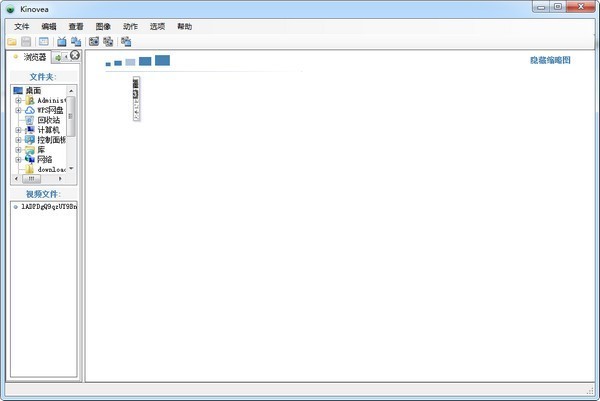
使用方法
1、时间格式设置:在菜单栏【选项】—【时间标记格式】中,可选择为【传统+帧数】,效果如图所示:
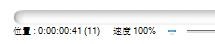
2、逐帧播放:点击可播放到上一帧,点击可播放到下一帧。
3、设置工作区:点击“【”可将滑块当前位置设置为第一帧,点击“】”可将滑块当前位置设置为最后一帧。

(该功能可用于视频剪切。点击保存时,所保存的视频为工作区内的视频片段。)
4、工具栏颜色配置,如图所示,可调节各种工具的颜色和样式。

5、这里着重要介绍的是画笔工具,因为动画师太经常用到它了!在视频上绘制,播放器会自动记录一张关键图像,我们可以在菜单栏【选项】—【首选项】中选择关键图像持续的时间。勾选【一直可见】,则所绘制的图像会一直持续,如图所示:
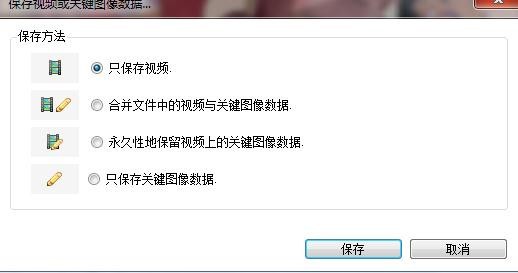
6、该播放器的其他工具的使用也是相同的原理,大家可以尝试下。
7、保存关键图像数据:点击【文件】—【保存】,在弹出的界面,选择第三项,把所绘制的图像内嵌在视频里。
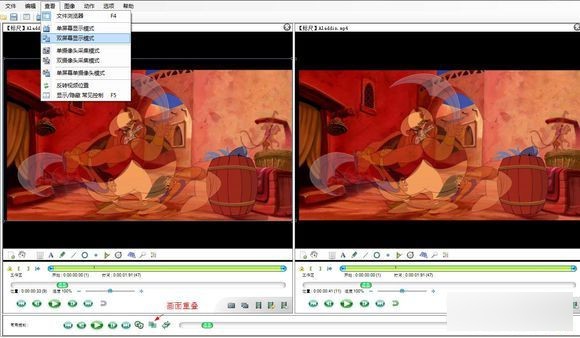
8、双屏幕显示:选择【查看】—【双屏幕显示模式】,然后点击播放器下方的便可叠加两个屏幕的图像。这个方法在对同一动画前后pose的分析,或者在动画与参考的对比时经常用到。
kinovea功能
Kinovea能像quicktime一样对短视频逐帧播放视频,逐帧拖拽。quicktime只能播放mov格式和avi格式的小视频,Kinovea能播放一切格式视频文件格式。
Kinovea具备双屏幕收音功能,可以同时播放视频两个视频。便捷动画设计师对改动前的影片和修订后的动漫姿势进行对比。而且还能对视频在线观看速度随意控制。
Kinovea能够加上最基本的注解,如标识和数据,线与箭头符号,曲线图,多段途径,方形,标识,手绘图。自定专用工具能够跟踪点、测算点、位置和角度测量仪、可见性菜单栏、款式和色彩等。
Kinovea能够储存重要图像数据,把所制作的图象嵌入在视频中。
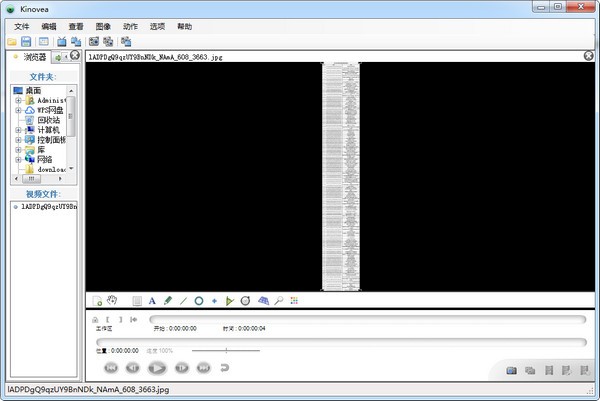
以上便是KKX小编给大家分享介绍的kinovea逐帧播放器绿色汉化版!


 kinovea V0.9.20绿色汉化版16.3M
kinovea V0.9.20绿色汉化版16.3M